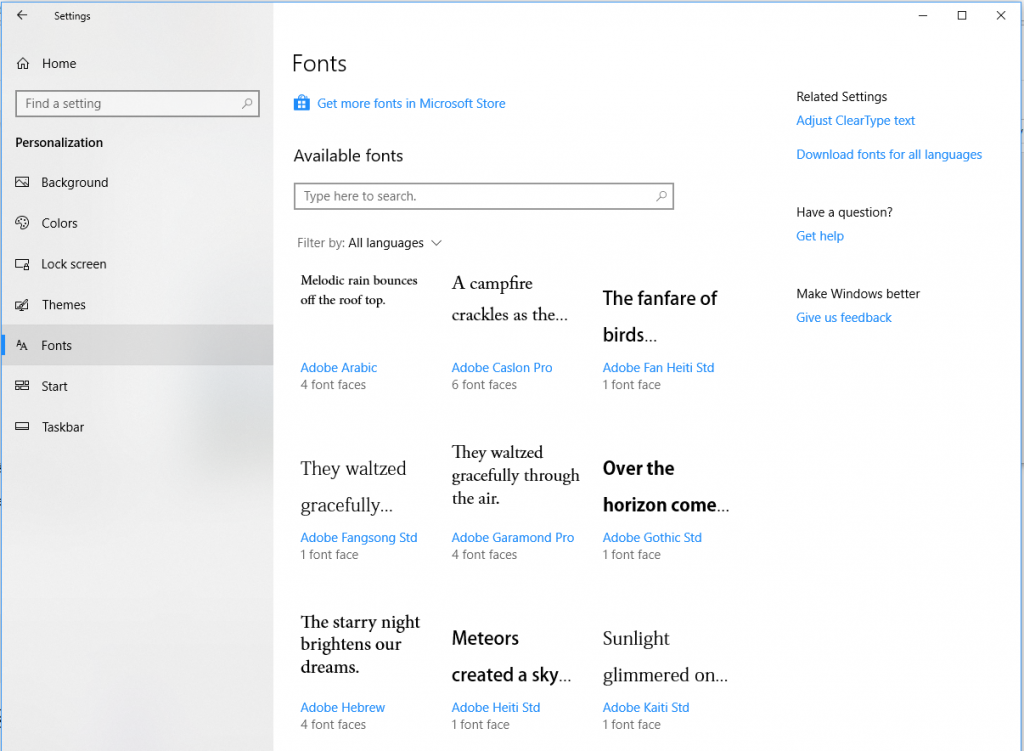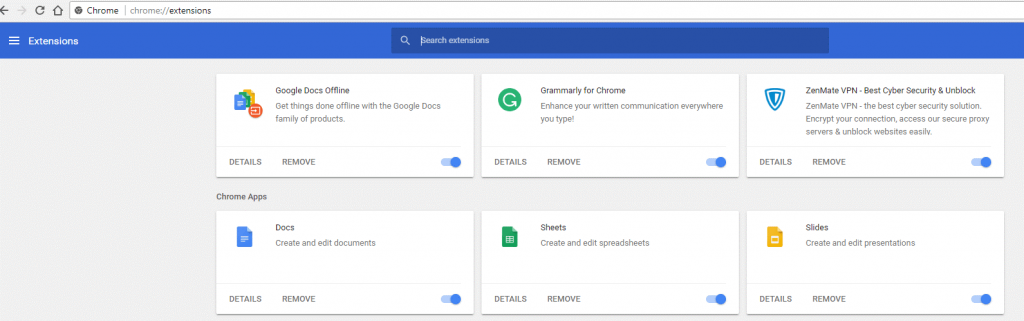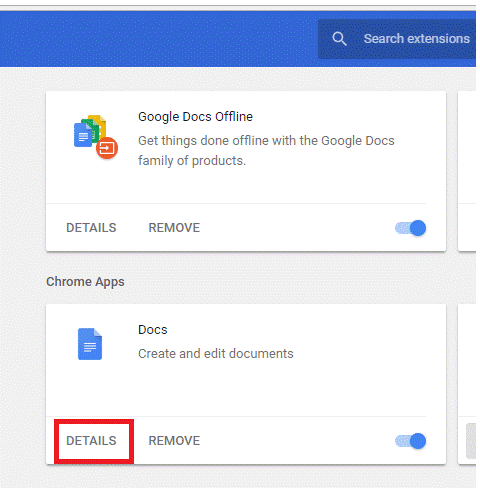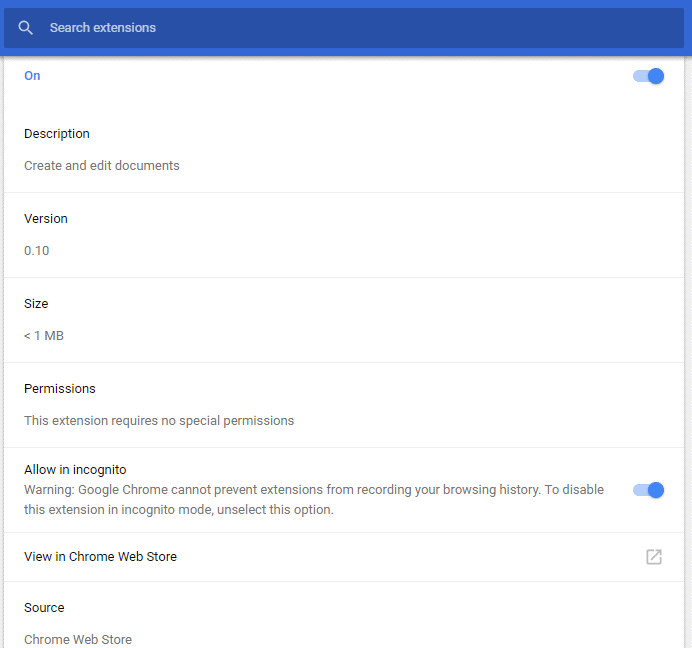K procházení webu často používáme režim soukromého prohlížení nebo režim inkognito prohlížeče, zejména když nechceme, aby prohlížeč ukládal historii a soubory cookie. Pro laického uživatele režim soukromého prohlížení v prohlížeči poskytuje základní úroveň soukromí, kdy se všechny jeho aktivity procházení a vyhledávání automaticky vyprázdní na konci jeho relace prohlížení. Nyní, když mluvíme o prohlížeči Chrome, režim soukromého prohlížení je známý jako režim inkognito. Stejně jako ostatní prohlížeče, anonymní režim v Chrome také zajišťuje stejnou sadu soukromí pro své uživatele.
Na jedné straně, kde nám anonymní režim Chrome poskytuje soukromí při surfování po internetu, však na druhé straně snižuje funkčnost prohlížeče deaktivací všech rozšíření. Není třeba ztrácet srdce, protože v tomto článku vám poskytneme jednoduché pokyny, jak povolit rozšíření Chrome v režimu inkognito.
Přečtěte si také: Tipy a triky pro Google Chrome pro lepší práci s Chrome
Proč jsou v anonymním režimu zakázána rozšíření Chrome?
Než se naučíme, jak povolit rozšíření Chrome v režimu soukromého prohlížení, nejprve probereme, proč se rozšíření automaticky deaktivují v režimu inkognito.
Jak všichni víte, rozšíření jsou malá sada programů nebo aplikací, které nejen zlepšují funkčnost Chromu tím, že poskytují další šikovné funkce, ale také přidávají další vrstvu zabezpečení. Když se však v prohlížeči Chrome dostaneme do režimu inkognito, všechna rozšíření automaticky zmizí. Proč? Protože základním účelem anonymního režimu je zabránit prohlížeči ve sledování aktivity uživatele, Chrome nemůže potvrdit, které z rozšíření bude sledovat data uživatele a které ne. Aby vám tedy poskytl úplné soukromé rozhraní pro procházení webu, zakáže všechna rozšíření, která jste nainstalovali do prohlížeče.
Nemusíte se však bát, protože jsme tu s obratem, který vám umožní pokračovat s vaším oblíbeným rozšířením, a to i v režimu inkognito.
Jak povolit rozšíření Chrome v anonymním režimu?
Jakmile povolíte rozšíření v anonymním režimu prohlížeče Chrome, budete mít náležité výhody, protože nyní můžete procházet v soukromém režimu a to také spolu s vašimi oblíbenými rozšířeními.
1. Chcete-li začít, spusťte prohlížeč Chrome v normálním režimu a klikněte na nabídku (tři tečky) v pravém horním rohu obrazovky. Z rozbalovací nabídky vyberte možnost Další nástroje a přejděte na Rozšíření.
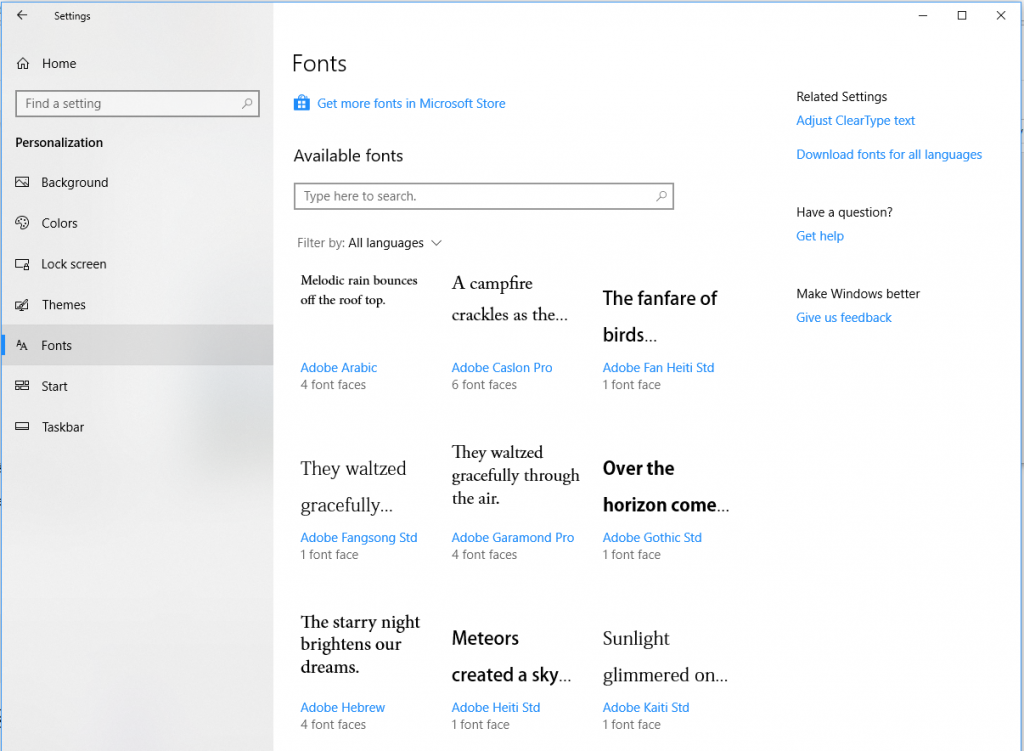
2. Otevře se okno rozšíření Chrome. Zde najdete všechna rozšíření, která jste nainstalovali do Chromu.
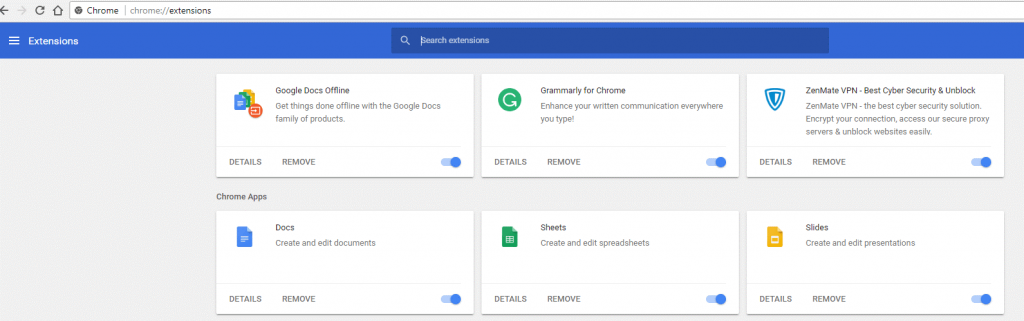
3. Nyní, protože chcete povolit rozšíření Chrome v režimu soukromého prohlížení, vyberte jednotlivě rozšíření, která chcete používat v režimu inkognito, a klikněte na Podrobnosti.
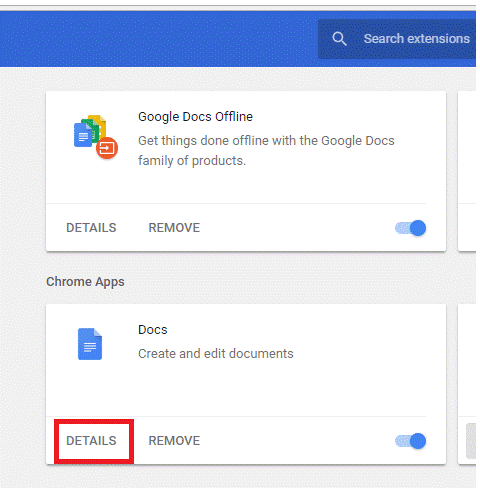
4. Kliknutím na tlačítko Povolit v anonymním režimu povolíte toto rozšíření Chrome i v režimu inkognito. Zobrazí se varování, že Google Chrome nemá nad rozšířením žádnou kontrolu, aby jim zabránil ve sledování relace prohlížení. Proto doporučujeme povolit v anonymním režimu pouze ta rozšíření, která považujete za nezbytná a důvěryhodná.
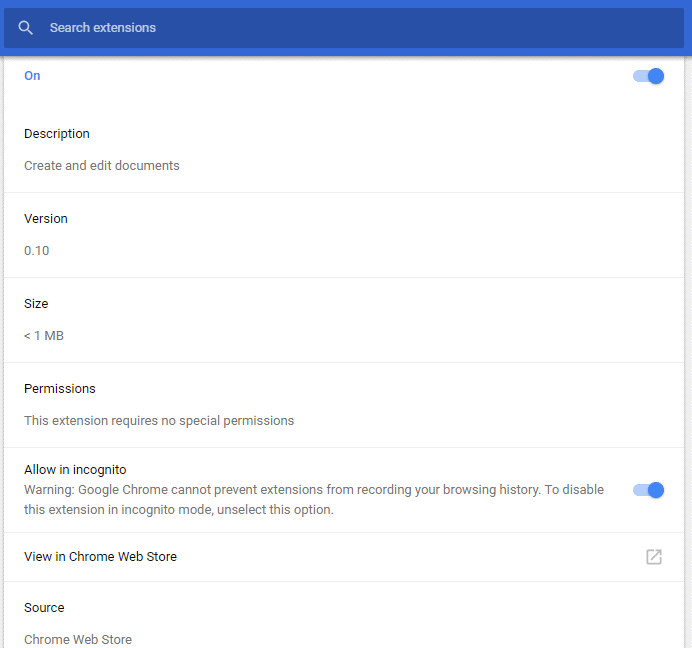
A je to. Od příště, kdykoli spustíte prohlížeč Chrome v anonymním režimu, najdete zde své oblíbené rozšíření, vše připraveno k použití.
Přečtěte si také: Jak automaticky spustit prohlížeč v anonymním režimu
Ano, je pravda, že Chrome deaktivuje všechna rozšíření v režimu soukromého prohlížení z oprávněného důvodu, kterým je ochrana našeho soukromí. Není však na škodu povolit rozšíření Chrome v anonymním režimu, kterým věříme a považujeme je za nezbytné, jako je to, které deaktivuje vyskakovací okna a reklamy. Nikdo nechce čelit těmto nepříjemným reklamám a vyskakovacím oknům bez ohledu na normální režim nebo režim anonymního prohlížení.